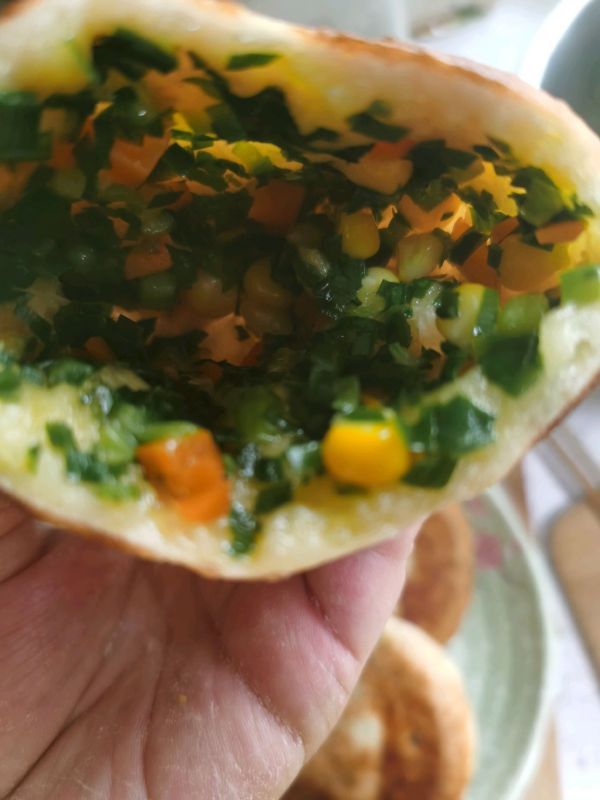自己买的iPhone7使用一段时间后会提示icloud云备份空间不足 。 那如何解决这个问题呢?小编就和大家分享一下如何解决这个问题 , 希望能够帮助到大家 。 工具/材料 苹果手机
操作方法 01 首先在桌面上找到“设置”图标并点击它 , 如下图所示 。

文章插图
02 然后点击屏幕上方的“个人头像” , 如下图所示 。

文章插图
03 接着点击“iCloud”,如下图所示 。

文章插图
04 然后点击“管理储存空间”,如下图所示 。

文章插图
05 接着点击“备份”,如下图所示 。

文章插图
06 然后点击“你的设备”,如下图所示 。

文章插图
07 接着点击“删除备份”,如下图所示 。

文章插图
08 然后点击“关闭并删除”,如下图所示 。
这样你会发现你节省了2.6G的空间 。

文章插图
09 【iPhone7提示icloud云备份空间不足】当然你也可以点击“升级”通过付费获取存储空间 。

文章插图

文章插图
以上内容就是iPhone7提示icloud云备份空间不足的内容啦 , 希望对你有所帮助哦!
推荐阅读
- 2019年didi注册滴滴提示该车型缺失,该车型缺失
- 苹果系统更新提示怎么取消
- iphone 7信号不好怎么处理
- 给猫咪剃毛的六个小提示
- 手机QQ没有了信息提示音怎么办?
- 苹果手机的iCloud存储空间不足怎么办
- 华为手机提示不允许屏幕截图该怎么进行截图
- 电脑如何登陆icloud
- 宽带连接提示错误651,网络连不上怎么办
- 鼠标放在文件夹上方时不提示文件信息了怎么办